In diesem Artikel erfährst du, wie du die eingebaute Screenshot-Funktion von Firefox verwenden kannst, um spielend einfach Screenshots zu erstellen und zu speichern.
Warum die Firefox Screenshot-Funktion?
Bevor wir in die Details gehen, fragen wir uns doch mal: Warum überhaupt die Firefox-Funktion nutzen?
Ganz einfach, weil sie in deinem Browser eingebaut ist. Das bedeutet keine zusätzlichen Erweiterungen, keine komplizierten Schritte. Ein paar Klicks, und schon hast du deinen Screenshot.
Wie greife ich darauf zu?
Firefox macht es uns wirklich leicht. Um auf die Screenshot-Funktion zuzugreifen, klicke einfach oben rechts in deinem Browser auf das kleine Symbol mit der Schere.
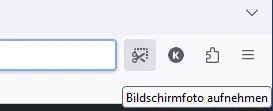
Auswahl oder gesamte Seite?
Sobald du in der Screenshot-Funktion bist, wird dir die Wahl gelassen. Willst du den gesamten Bildschirm festhalten, nur einen Teil davon, oder vielleicht eine ganze Website, die nicht auf deinen Monitor passt?
Mit Firefox ist alles möglich. Klicke einfach auf die Option, die zu deinem Vorhaben passt, und schon geht’s los.
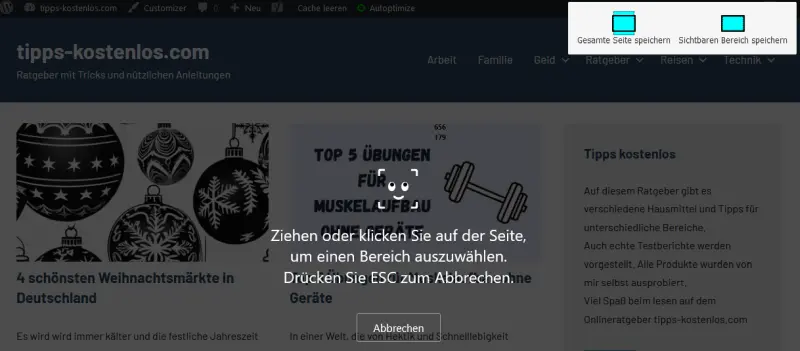
Wo landen die Screenshots?
Keine Panik, deine Screenshots verschwinden nicht im Nirgendwo. Firefox ermöglicht es dir, die Bilder direkt auf deinem Computer zu speichern oder sie in die Zwischenablage zu kopieren.
Nachdem du einen Bereich ausgewählt hast, musst du nor auf den Button “Kopieren” oder “Herunterladen” klicken. Schon wird die Datei gespeichert.
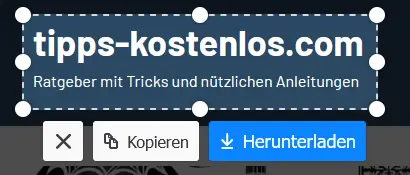
Hier noch weitere nützliche Tipps
Damit du nicht nur meine Worte hörst, sondern auch noch weiter stöbern kannst, habe ich hier zwei Links für dich:
- Wikipedia – Firefox:
Hier findest du alle möglichen Informationen über den Firefox Browser und seine Funktionen. - Mozilla Support – Screenshots in Firefox erstellen:
Wenn du noch tiefer in die Materie eintauchen willst, ist dies die richtige Anlaufstelle. Hier gibt es Tipps und Tricks direkt von den Machern.
Mein Fazit
Insgesamt ist die Firefox Screenshot-Funktion eine kleine Perle im Browser-Dschungel.
Sie macht das Festhalten von Bildern kinderleicht und gibt dir die Freiheit, sie genau so zu nutzen, wie es dir passt. Also, worauf wartest du noch?
Schnapp dir deinen Firefox und leg los!
Diese Seite wurde zuletzt am 11. März 2024 geändert.